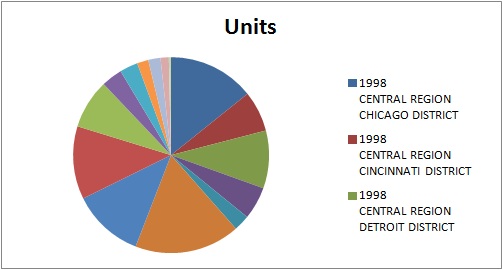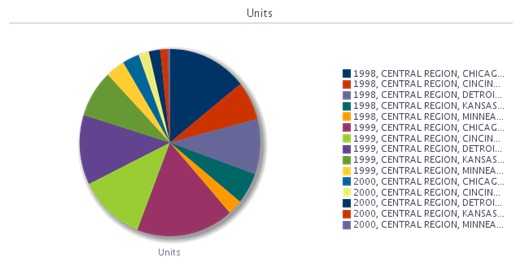グラフの挿入
グラフを挿入する際、Oracle Smart View for Officeでは、Oracle Business Intelligence Enterprise EditionのグラフをMicrosoft Office 2007のチャートでサポートされるチャート・タイプにマップしようとします。さらに、Smart Viewは、2Dや3Dなどの視覚効果、およびキャンバス・サイズ、軸スケール、データ・フォーマット、フォント・スタイルと色に関する書式設定などの他のグラフ・プロパティを一致させようとします。
一致するチャート・タイプが使用できない場合、グラフ・ビューは単にイメージとして挿入されます。
サポートされているOracle BI EEチャートおよびオブジェクトのタイプおよびサポートされていないOracle BI EEチャートおよびオブジェクトのタイプを参照してください。
グラフを挿入するには:
Excelチャートまたはイメージとして挿入されると、表示される両方のタイプのグラフは、引き伸ばすことでサイズを変更できます。
ノート:
Microsoft Officeの既知の問題が原因で、WordまたはPowerPoint 2010 (32ビット)に1つ以上のチャートが挿入される際、バックグラウンドで起動されるExcelインスタンスがリフレッシュ後に閉じない場合があります。